Halaman ini menjelaskan cara menghubungkan Confluence Cloud ke Gemini Enterprise.
Setelah Anda menyiapkan sumber data dan mengimpor data untuk pertama kalinya, penyimpanan data akan menyinkronkan data dari sumber tersebut dengan frekuensi yang Anda pilih selama penyiapan.
Versi yang didukung
Konektor Confluence Cloud mendukung Confluence REST API versi v1 dan v2.
Sebelum memulai
Sebelum Anda menyiapkan koneksi:
Pastikan Anda memiliki akses administrator ke instance dan project Confluence.
(Opsional) Untuk mengambil alamat email pengguna dari Confluence Cloud, meskipun setelan membatasi visibilitas email, instal aplikasi User Identity Accessor for Confluence Cloud. Anda harus menjadi
Confluence Site administratoruntuk menginstal dan mengonfigurasi aplikasi ini. Setelah menginstal aplikasi, konfigurasikan aplikasi untuk mengambil alamat email pengguna secara aman. Anda mungkin tidak perlu menginstal aplikasi ini jika alamat email dapat diakses secara publik.Berikan peran Editor Discovery Engine (
roles/discoveryengine.editor). Peran ini diperlukan agar pengguna dapat membuat penyimpanan data. Untuk memberikan peran ini, lakukan hal berikut:Di konsol Google Cloud , buka halaman IAM.
Temukan akun pengguna, lalu klik ikon Edit .
Berikan peran Editor Discovery Engine kepada pengguna.
Untuk menerapkan kontrol akses sumber data dan mengamankan data di Gemini Enterprise, pastikan Anda telah mengonfigurasi penyedia identitas Anda.
Menyiapkan autentikasi dan izin di Confluence
Anda dapat melakukan autentikasi ke Confluence menggunakan kredensial klien OAuth atau autentikasi berbasis token API. Bagian berikut memberikan informasi tentang cara membuat kredensial klien OAuth dan token API.
Membuat kredensial klien OAuth
Gunakan petunjuk berikut untuk membuat client ID dan rahasia klien, mengonfigurasi cakupan OAuth 2.0 yang diperlukan, menyiapkan izin untuk pengguna, mengambil URL dan ID instance Anda, mengonfigurasi peran, dan melakukan autentikasi untuk menyinkronkan data antara Confluence Cloud dan Gemini Enterprise. Untuk mengaktifkan OAuth 2.0 dan mendapatkan client ID serta rahasia, lihat aplikasi OAuth 2.0 (3LO) dalam dokumentasi Developer Atlassian.
Buat integrasi OAuth 2.0 di Konsol Developer Atlassian:
- Login ke Atlassian Developer Console.
Klik ikon profil, lalu pilih Konsol developer.

Pilih Konsol Play Klik Buat, lalu pilih Integrasi OAuth 2.0.
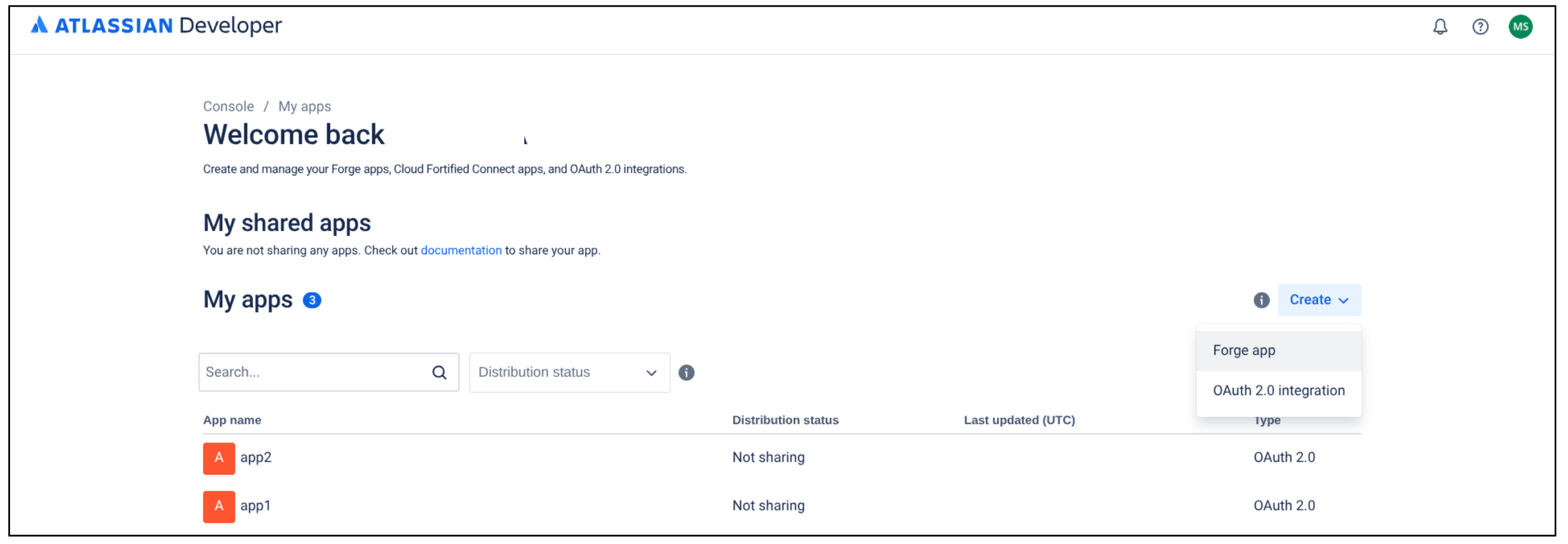
Pilih Integrasi OAuth 2.0 Masukkan nama aplikasi dan lakukan hal berikut:
- Centang kotak persyaratan dan ketentuan.
Klik Buat.
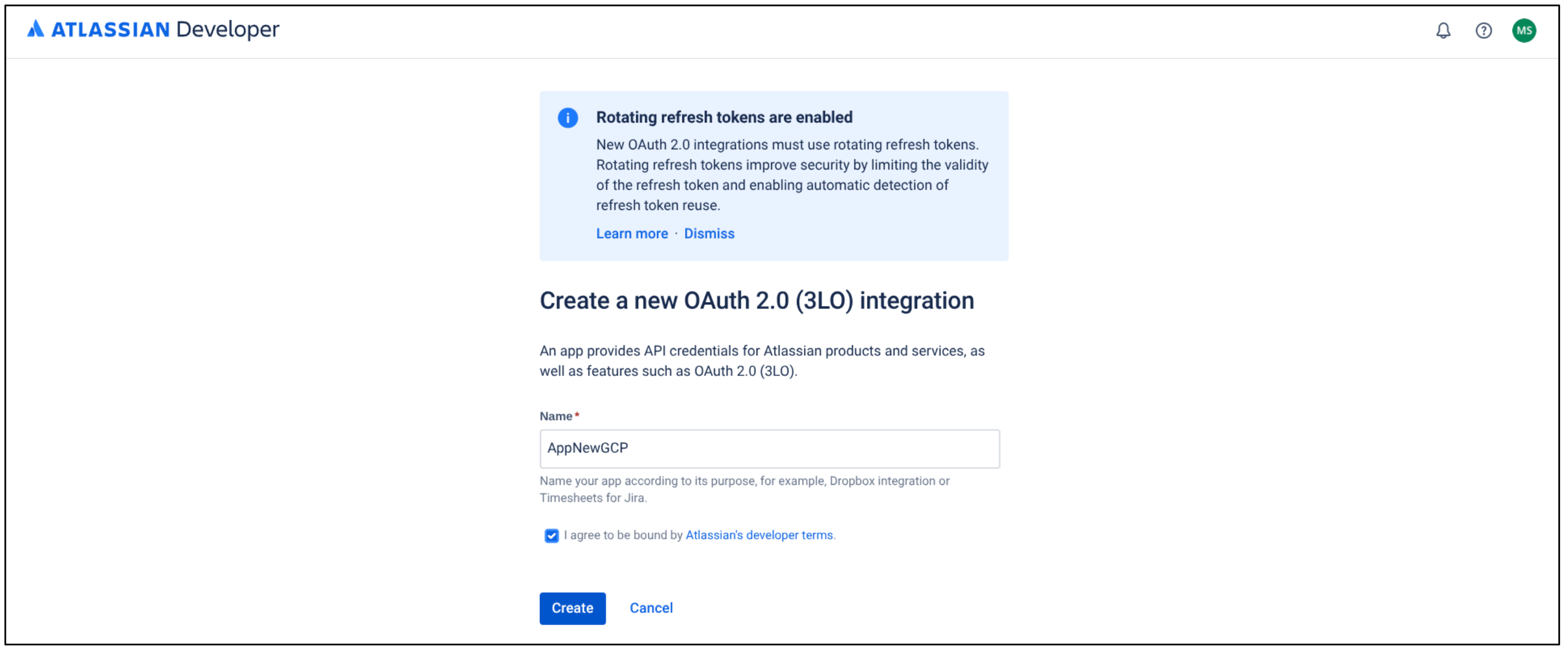
Membuat Integrasi OAuth 2.0 baru Klik Authorization.
Pada tabel Jenis otorisasi, klik Tambahkan untuk OAuth 2.0 (3LO).
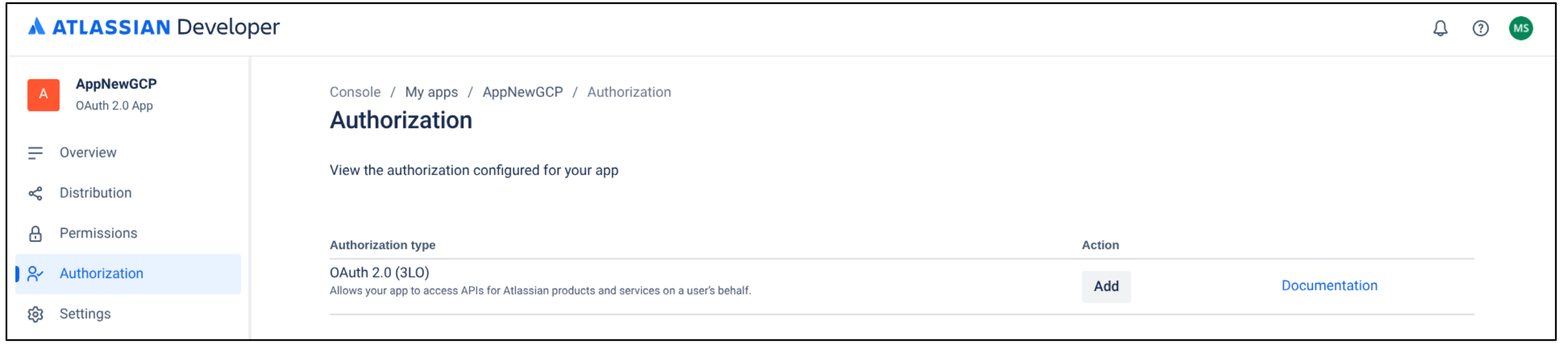
Tambahkan jenis otorisasi
Di kolom Callback URL, masukkan
https://vertexaisearch.cloud.google.com/console/oauth/confluence_oauth.htmlKlik Simpan perubahan.
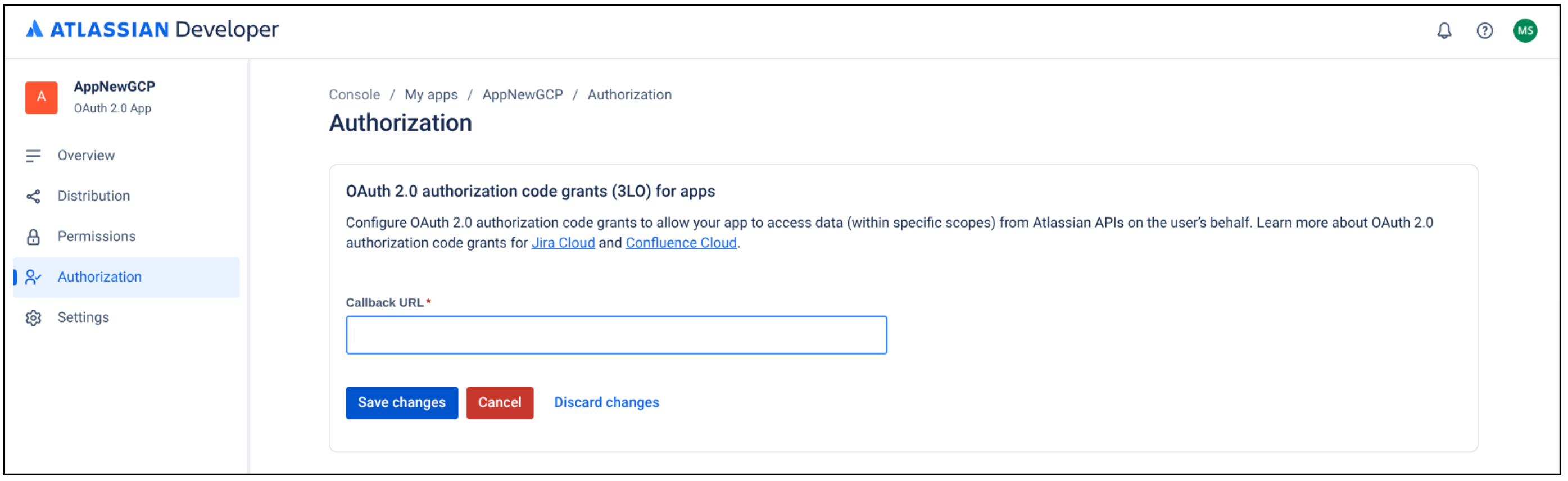
Simpan perubahan
Jika Anda melihat peringatan: Aplikasi Anda tidak memiliki API. Tambahkan API ke aplikasi, lanjutkan dengan prosedur berikutnya untuk mengonfigurasi OAuth 2.0. Jika tidak, lewati ke langkah 4 dalam prosedur tersebut.
Untuk mengonfigurasi OAuth 2.0 dan mengambil kredensial yang diperlukan untuk penyiapan konektor Confluence, lakukan hal berikut:
Aktifkan OAuth 2.0:
Klik Izin.
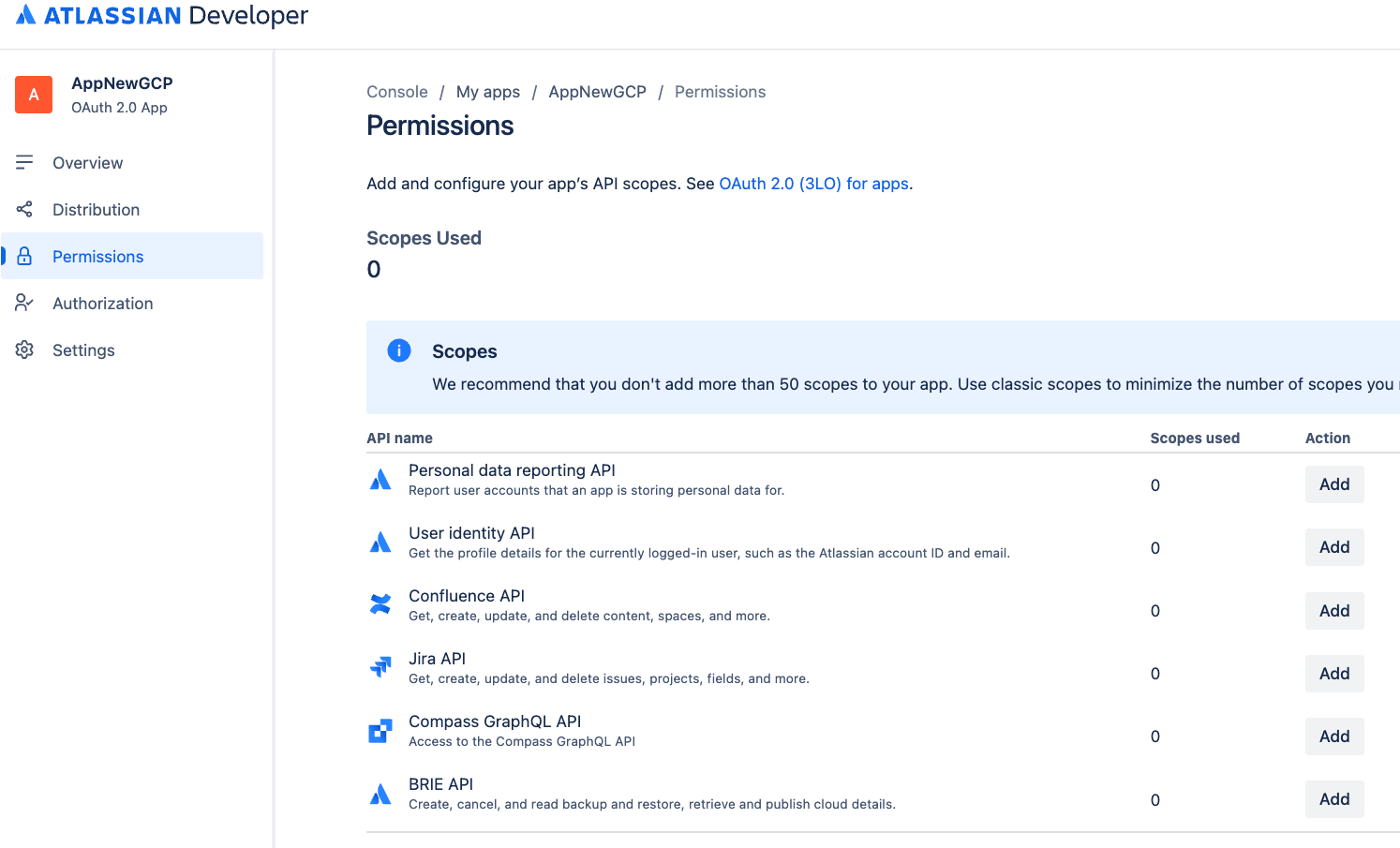
Pilih izin Buka Confluence API.
Klik Tambahkan.
Klik Configure.
Buka tab Cakupan terperinci, lalu klik Edit cakupan.
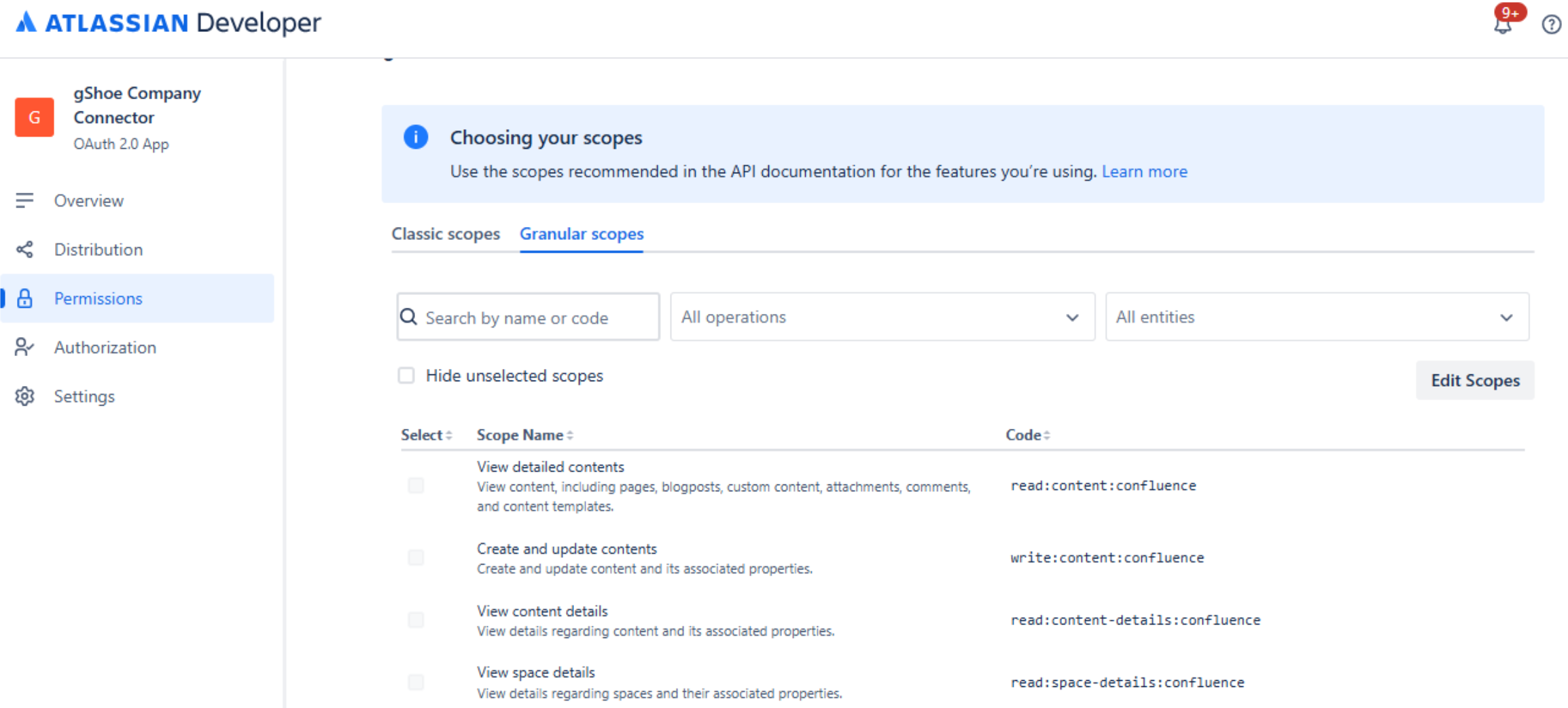
Mengedit cakupan Pilih cakupan berikut.
read:attachment:confluenceread:configuration:confluenceread:content.metadata:confluenceread:content-details:confluenceread:whiteboard:confluenceread:group:confluenceread:space:confluenceread:user:confluence
Konfirmasi bahwa delapan cakupan telah dipilih dan simpan perubahan Anda.
Dapatkan client ID dan rahasia klien:
- Klik Distribusi.
Pilih Edit.
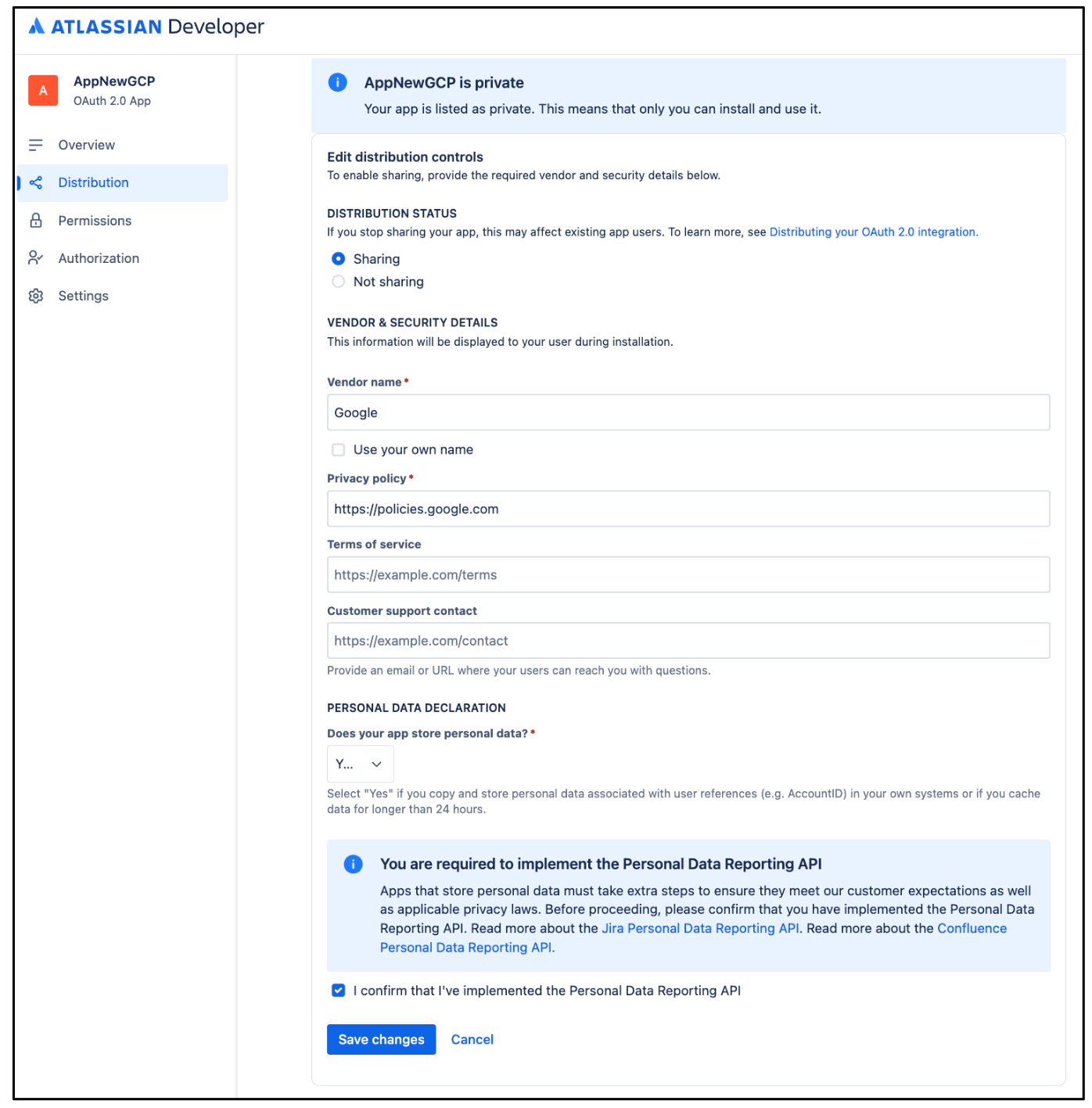
Mengedit distribusi Pilih Berbagi untuk mengaktifkan pengeditan kolom lainnya.
Isi kolom yang tersisa. Pastikan untuk menyetel Nama vendor ke Google dan Kebijakan privasi ke
https://policies.google.com.Di bagian Pernyataan data pribadi, lakukan tindakan berikut:
- Di daftar Apakah aplikasi Anda menyimpan data pribadi?, pilih Ya.
Untuk mengonfirmasi bahwa Anda telah menerapkan Personal Data Reporting API, centang kotak Saya mengonfirmasi bahwa saya telah menerapkan Personal Data Reporting API.
Klik Simpan perubahan.
Pilih Setelan, lalu salin nilai dari kolom Client ID dan Client secret.
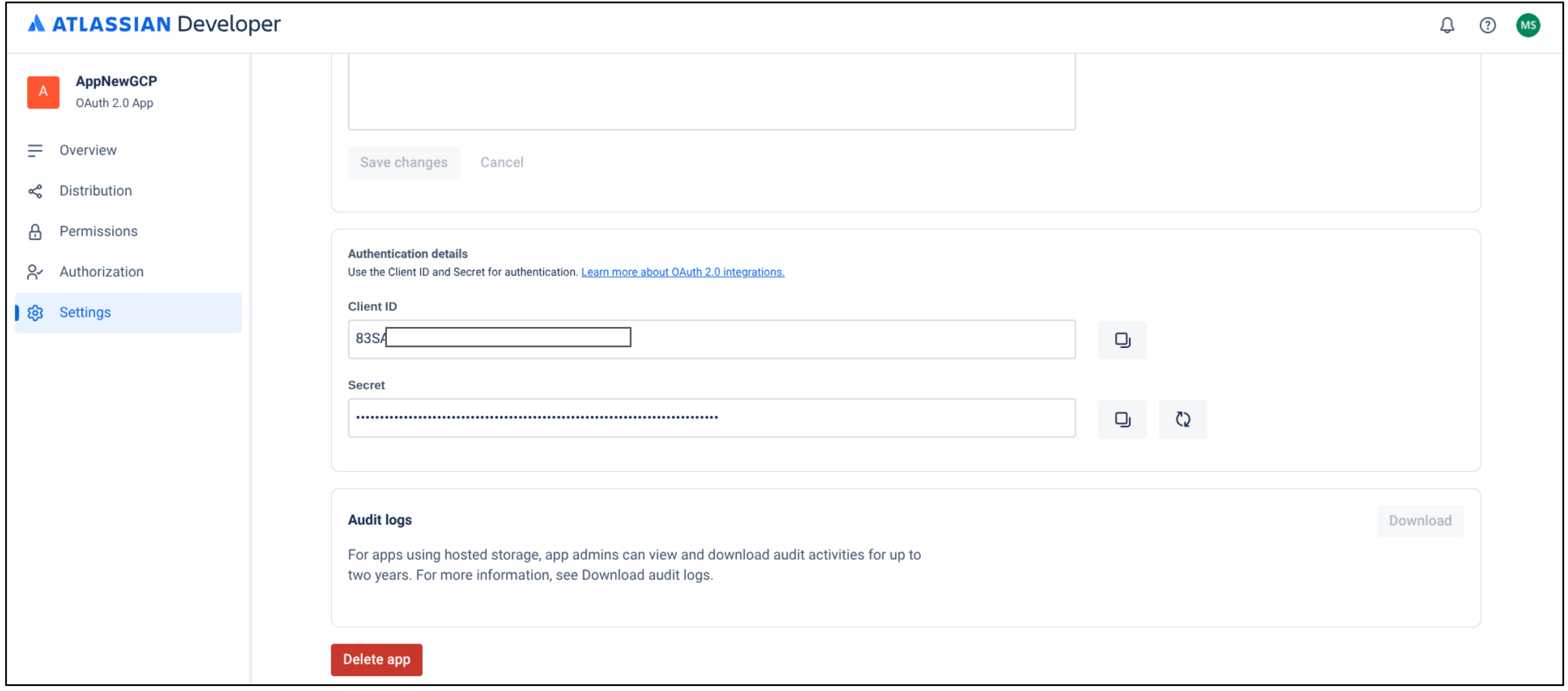
Salin client ID dan rahasia klien Anda
Dapatkan URL instance:
- Buka atlassian.net, lalu login dengan akun administrator Anda.
- Pilih aplikasi yang ingin Anda sinkronkan. Misalnya, sinkronkan aplikasi pertama.
- Temukan URL instance. Situs ini muncul sebagai subdomain di kolom URL.
Dapatkan ID instance:
- Buka tab baru, salin URL instance, dan tambahkan
/_edge/tenant_infoke URL instance. Contoh,https://<var>YOUR-INSTANCE</var>.atlassian.net/_edge/tenant_info. Buka link untuk menemukan nilai
cloudId.cloudIdadalah ID instance Anda.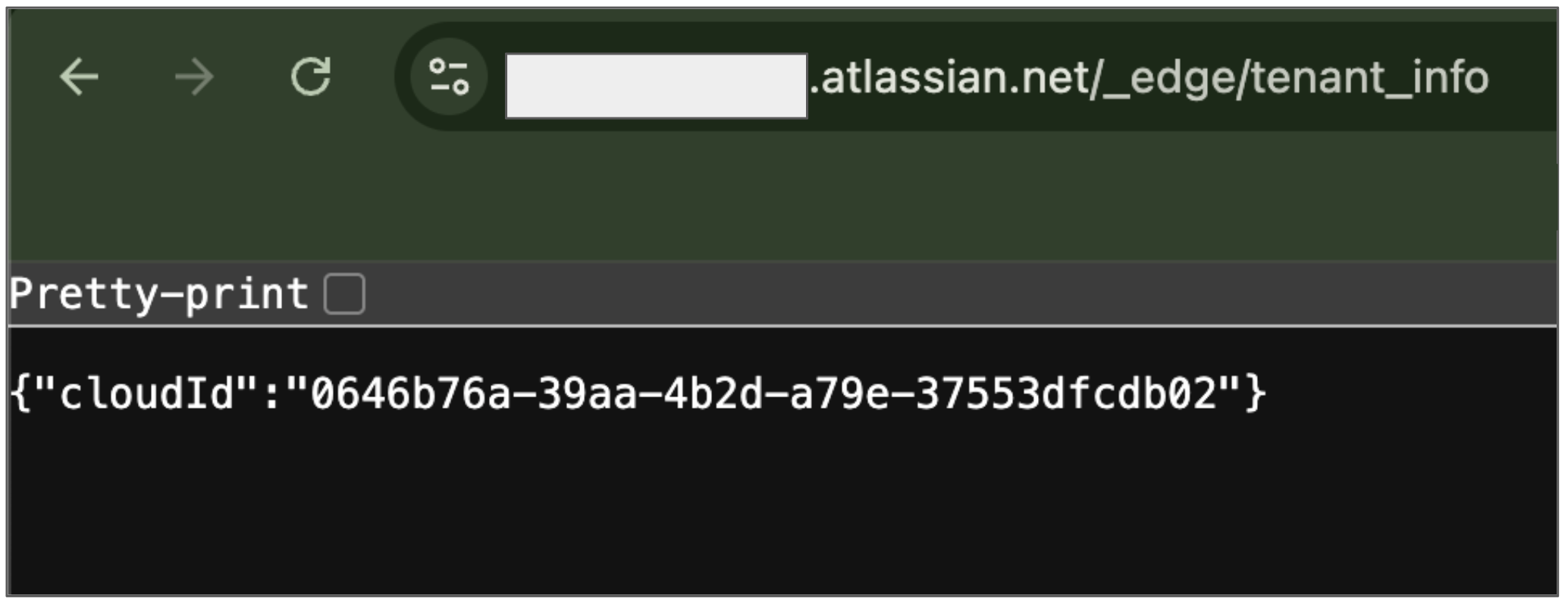
Mendapatkan ID instance
- Buka tab baru, salin URL instance, dan tambahkan
Cakupan OAuth minimum
Tabel berikut mencantumkan cakupan OAuth minimum yang diperlukan untuk membuat konektor Confluence Cloud:
| Izin | Alasan penggunaan | Deskripsi |
|---|---|---|
| read:content-details:confluence | Penyerapan data | Mengizinkan konektor membaca detail konten di Confluence. |
| read:content.metadata:confluence | Penyerapan data | Memungkinkan konektor membaca metadata konten. |
| read:space:confluence | Penyerapan data | Memungkinkan konektor membaca spasi. |
| read:whiteboard:confluence | Penyerapan data | Memungkinkan konektor membaca papan tulis. |
| read:attachment:confluence | Penyerapan data | Mengizinkan konektor membaca lampiran. |
| read:configuration:confluence | Menerapkan ACL | Mengaktifkan penerapan ACL untuk mengakses situs Confluence. |
| read:group:confluence | Menerapkan ACL | Memungkinkan penerapan ACL untuk membaca detail pengguna dan grup. |
| read:user:confluence | Menerapkan ACL | Mengaktifkan penerapan ACL untuk membaca detail pengguna. |
Menyiapkan token API di Confluence
Jika berencana menggunakan token API untuk autentikasi, Anda harus membuat token API tanpa cakupan. Konektor ini tidak mendukung token API dengan cakupan.
- Login ke Konsol Atlassian.
- Klik Create API token.
- Masukkan nama untuk token API.
- Pilih tanggal habis masa berlaku untuk token API. Periode habis masa berlaku token berkisar antara 1 hingga 365 hari.
- Klik Buat.
- Simpan token untuk digunakan nanti.
Mendapatkan URL instance
- Buka atlassian.net, lalu login dengan akun administrator Anda.
- Pilih aplikasi yang ingin Anda sinkronkan. Misalnya, sinkronkan aplikasi pertama.
- Temukan URL instance. Situs ini muncul sebagai subdomain di kolom URL.
Mengelola visibilitas pengguna dan memberikan peran
Untuk menyetel visibilitas pengguna, lakukan hal berikut:
Login ke Atlassian Developer Console.
Klik ikon profil pengguna, lalu buka Kelola akun.
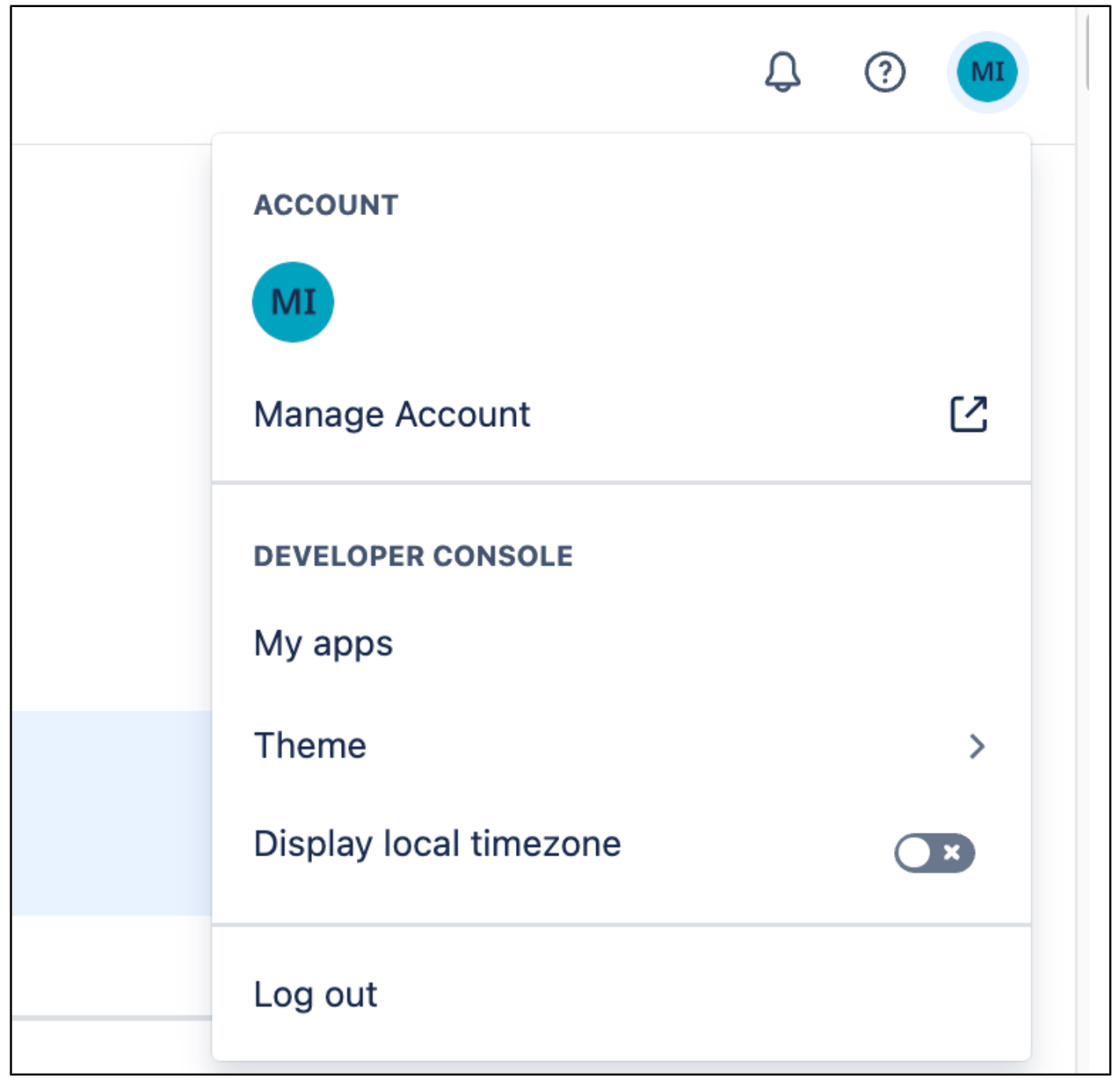
Mengelola akun Buka Profil dan visibilitas.
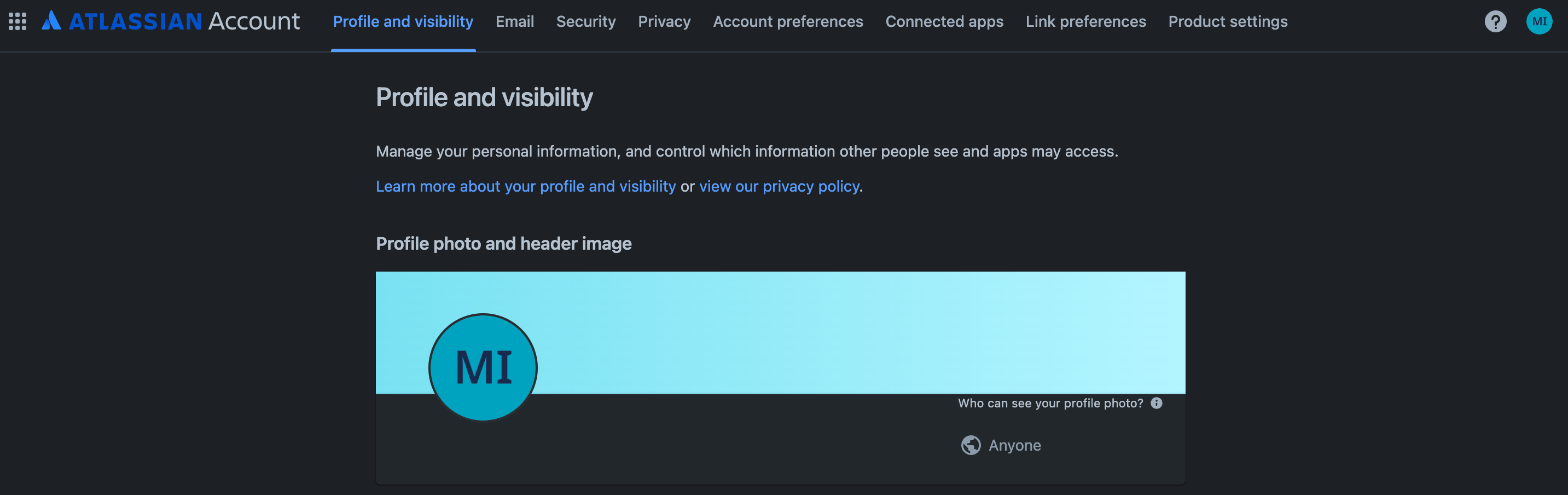
Profil dan visibilitas Buka Kontak dan tetapkan Siapa yang dapat melihat ini sebagai Siapa saja.

Kontak
Memberi pengguna peran administrator
Secara opsional, Anda dapat memberikan peran administrator kepada pengguna lain di Atlassian.
Login ke Atlassian menggunakan akun administrator.
Klik ikon menu, lalu pilih organisasi Anda. Atau, Anda dapat membuka admin.atlassian.com.
Di halaman Aplikasi, klik more_horiz (ikon elipsis) di samping Confluence lalu pilih tombol Kelola pengguna.
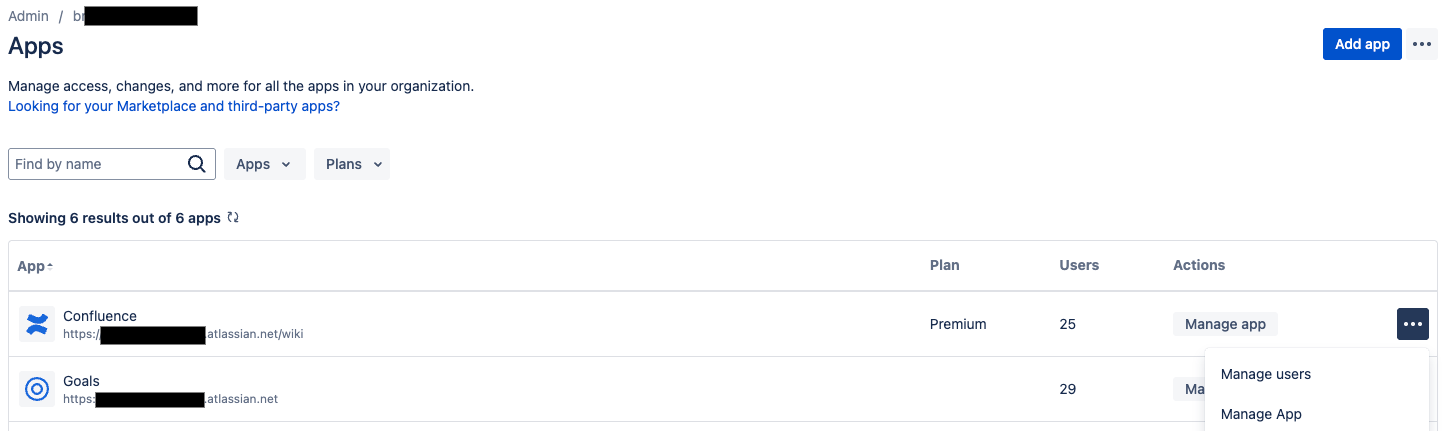
Mengelola pengguna Klik Grup di bagian Pengelolaan pengguna.
Di halaman Grup:
- Klik Buat grup.
- Masukkan nama untuk grup.
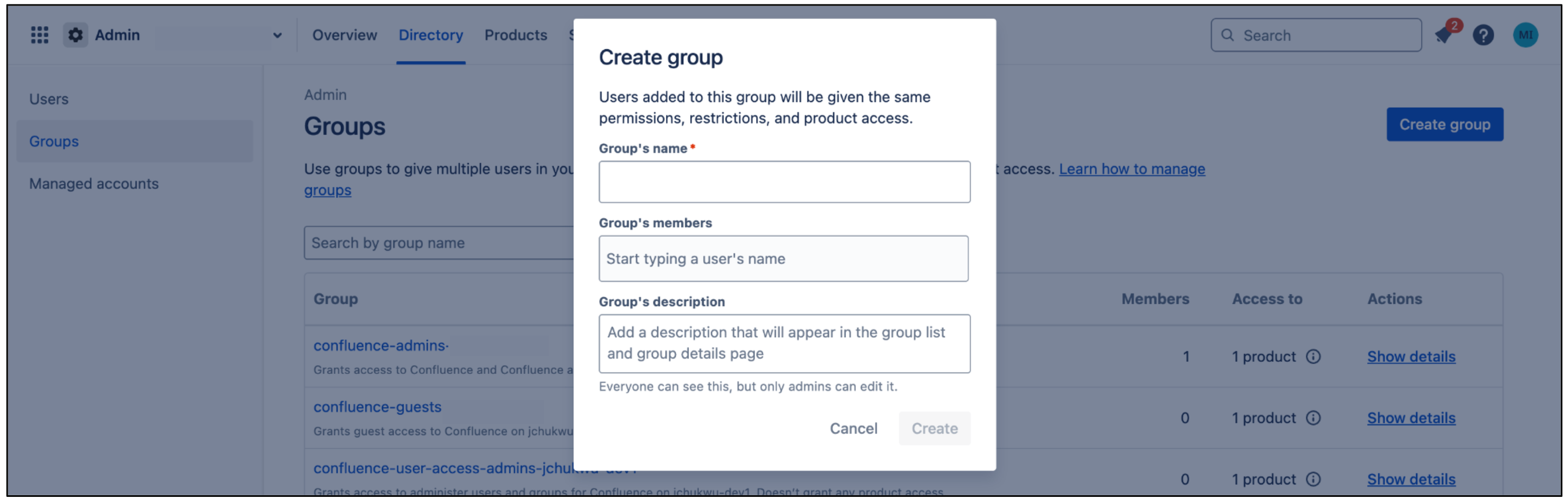
Buat grup Grup ini menerima izin yang diperlukan oleh konektor. Pengguna yang ditambahkan ke grup ini akan mewarisi izin ini. Konektor menggunakan grup ini untuk mengautentikasi dan mengambil dokumen.
Di halaman grup, klik Tambahkan produk.
- Pilih Admin akses pengguna sebagai peran produk.
Klik Tambahkan.
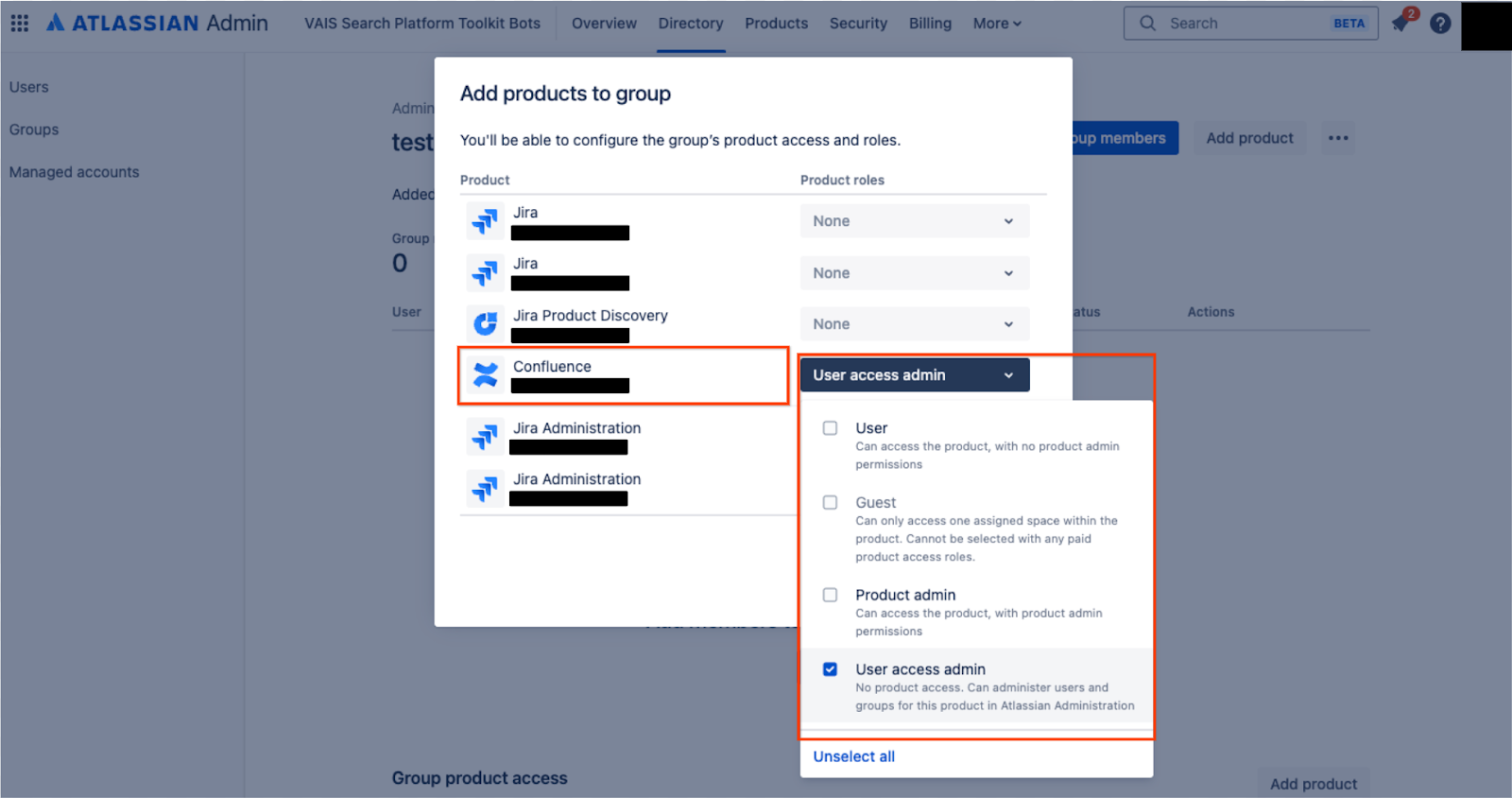
Administrator akses pengguna Confluence
Klik Tambahkan anggota grup untuk menambahkan akun pengguna atau anggota grup yang digunakan konektor untuk mengautentikasi.
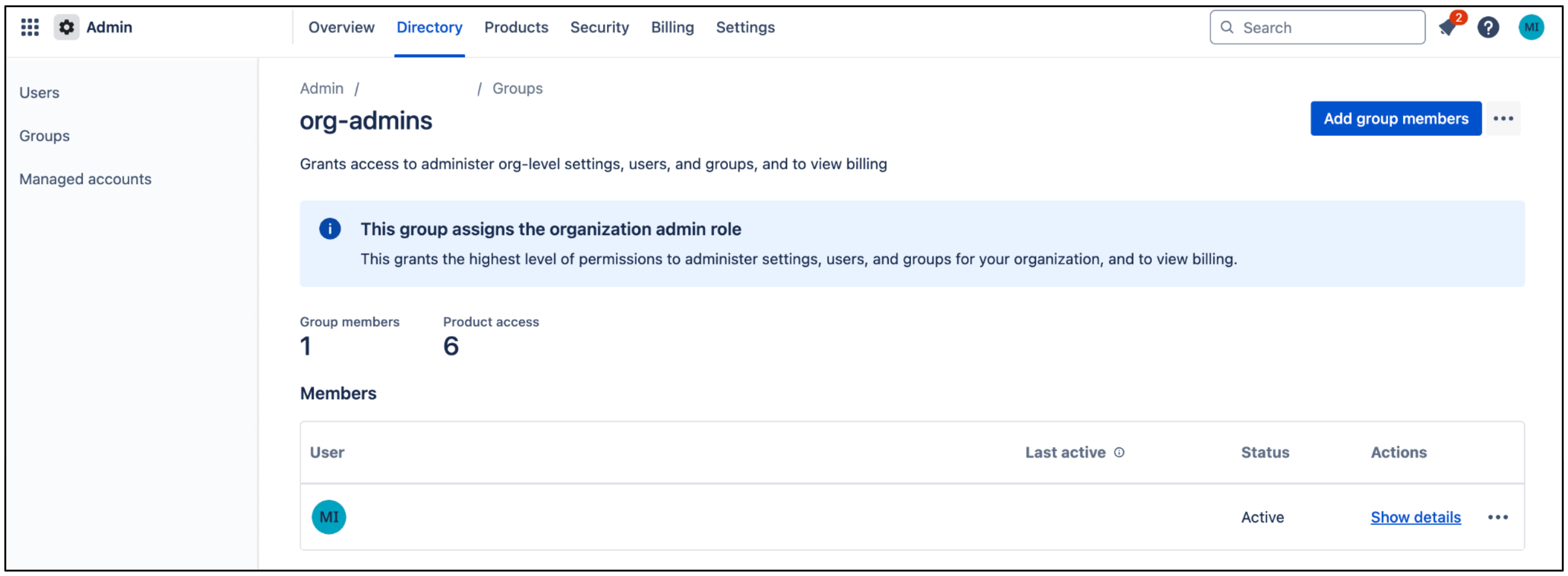
Menambahkan anggota grup
Menginstal dan mengonfigurasi User Identity Accessor untuk Confluence Cloud
Jika alamat email pengguna tidak dapat diakses secara publik secara default karena setelan privasi di Confluence Cloud, Anda harus menginstal aplikasi User Identity Accessor for Confluence Cloud untuk mengambil alamat email pengguna secara aman. Jika alamat email pengguna sudah terlihat secara publik, Anda mungkin tidak perlu menginstal aplikasi. Untuk mengetahui informasi selengkapnya tentang visibilitas email yang dibatasi, lihat Mengelola visibilitas pengguna dan memberikan peran.
Peran dan izin
Untuk menginstal dan mengonfigurasi aplikasi User Identity Accessor for Confluence Cloud, Anda harus memiliki peran administratif yang sesuai dan memberikan izin tingkat aplikasi yang diperlukan.
- Peran yang diperlukan: Anda harus menjadi
Confluence Site administratoruntuk menginstal dan mengonfigurasi aplikasi. - Izin tingkat aplikasi: Anda harus memberikan izin berikut selama penginstalan aplikasi:
Read Email Address: Mengizinkan aplikasi mengambil alamat email pengguna secara aman, meskipun visibilitas profil dibatasi.App Storage scope: Mengizinkan aplikasi membaca dan menulis ke perangkat penyimpanannya.
Menginstal User Identity Accessor untuk Confluence Cloud
Untuk menginstal aplikasi User Identity Accessor for Confluence Cloud di situs Confluence Anda, ikuti langkah-langkah berikut:
- Buka Atlassian Developer Console.
Tinjau izin Baca Alamat Email dan cakupan Penyimpanan Aplikasi, lalu klik Dapatkan aplikasi.

Meninjau izin dan mendapatkan aplikasi Dari daftar Pilih situs tempat aplikasi ini akan diinstal, pilih situs Confluence tempat Anda ingin menginstal aplikasi. Daftar ini hanya menampilkan situs yang akses administratornya Anda miliki.
Catatan: Anda harus menjadi administrator setidaknya satu situs Confluence untuk menginstal aplikasi.
Klik Instal untuk menyelesaikan penginstalan aplikasi.
Mengonfigurasi Pengakses Identitas Pengguna untuk Confluence Cloud
Setelah menginstal aplikasi User Identity Accessor for Confluence Cloud, konfigurasi kunci API yang digunakan sistem eksternal Anda (misalnya, Confluence Cloud Connector) untuk memanggil web pemicu aplikasi secara aman guna mengambil email.
Mengakses halaman konfigurasi
Untuk mengakses halaman konfigurasi aplikasi User Identity Accessor for Confluence Cloud di Confluence Cloud, ikuti langkah-langkah berikut:
- Di instance Confluence Cloud Anda, klik ikon ⚙️ Setelan di menu navigasi.
- Pilih Aplikasi dari menu.
- Di halaman Administrasi aplikasi, temukan aplikasi Anda, User Identity Accessor for Confluence Cloud, dalam daftar Kelola aplikasi.
Klik Konfigurasi atau link yang terkait dengan aplikasi Anda. Halaman konfigurasi khusus aplikasi akan terbuka di Confluence.
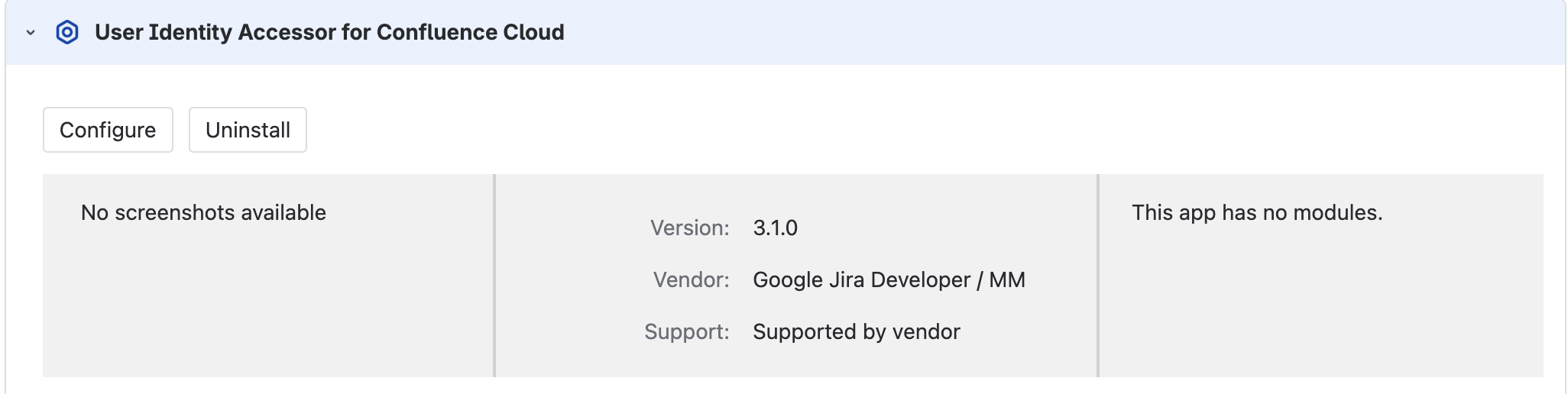
Mengonfigurasi aplikasi User Identity Accessor untuk Confluence Cloud
Menyiapkan kunci API
Untuk menyiapkan kunci API di halaman konfigurasi, ikuti langkah-langkah berikut:
Di bagian Konfigurasi Kunci API, tentukan kunci rahasia untuk mengautentikasi permintaan ke webtrigger aplikasi. Anda dapat mengautentikasi permintaan menggunakan salah satu metode berikut:
Masukkan kunci Anda sendiri: Ketik atau tempel kunci API yang kuat dan unik ke kolom Kunci API. Gunakan kunci minimal 20–30 karakter dengan kombinasi huruf besar, huruf kecil, angka, dan simbol.
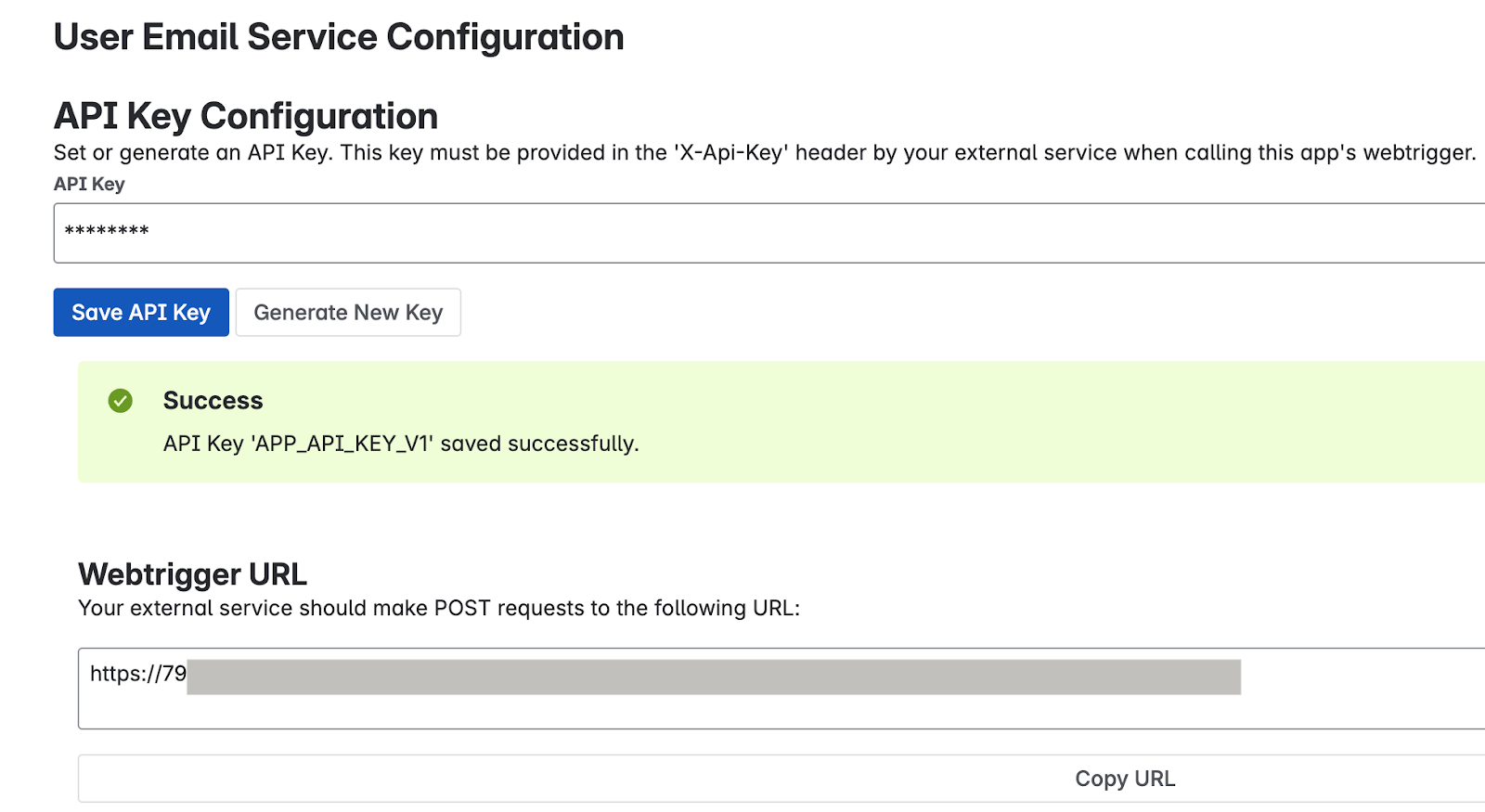
Masukkan kunci Anda sendiri Buat kunci: Klik tombol Buat Kunci Baru. Sistem membuat dan menampilkan kunci acak yang kuat di kolom.
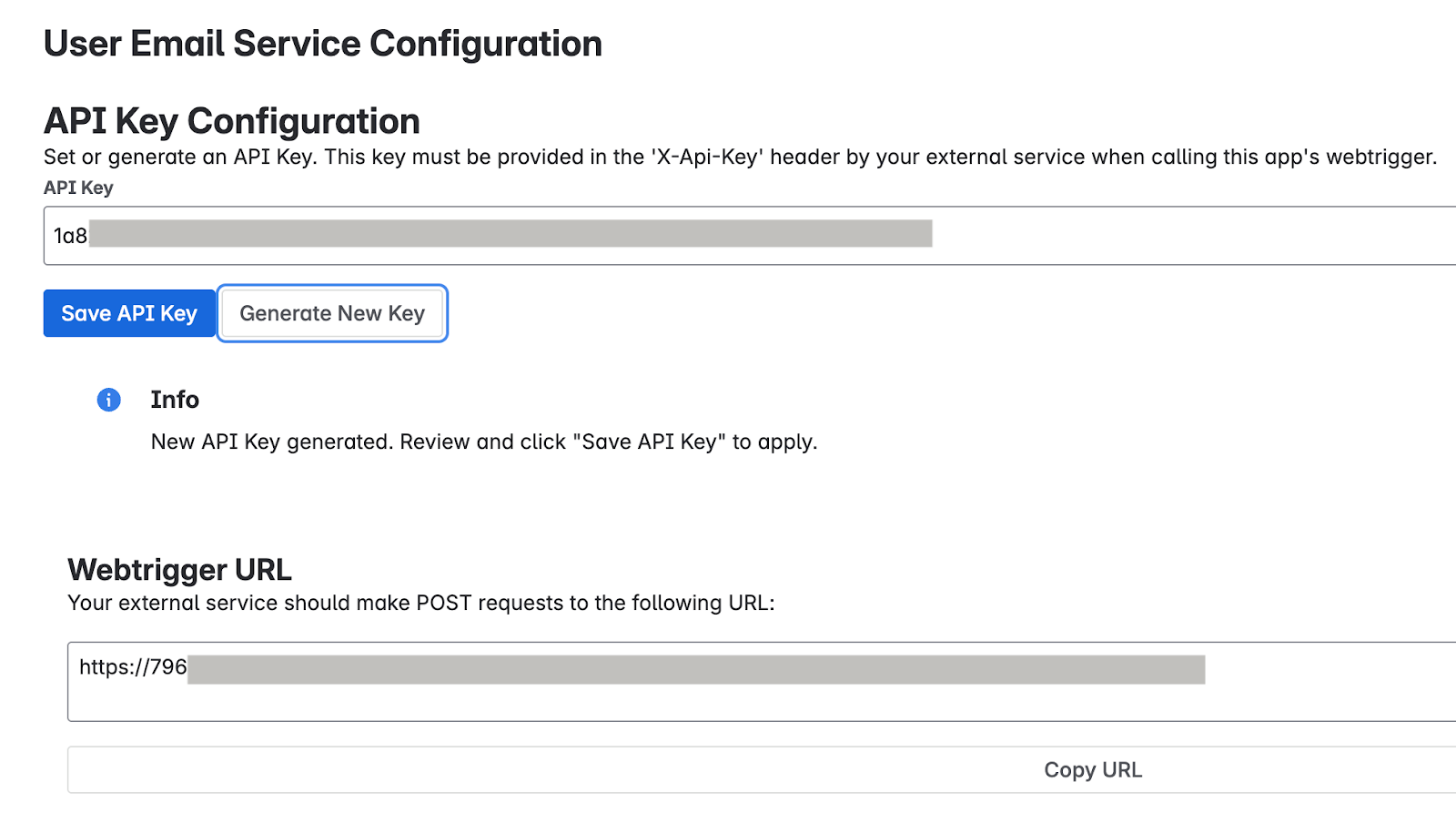
Buat kunci Penting: Segera salin kunci API yang ditampilkan di kolom. Karena alasan keamanan, Anda mungkin tidak dapat melihat kunci lengkap lagi setelah menyimpan atau keluar. Jika hilang, Anda harus menyetel atau membuat yang baru.
Klik Save API Key. Pesan sukses mengonfirmasi bahwa kunci telah disimpan dengan aman.
Menguji konfigurasi aplikasi
Verifikasi apakah aplikasi User Identity Accessor untuk Confluence Cloud dikonfigurasi dengan benar dengan mengirim permintaan dari sistem eksternal Anda dan mengonfirmasi bahwa alamat email pengguna berhasil ditampilkan.
Mendapatkan URL webtrigger
- Di halaman Administrasi aplikasi, temukan bagian URL Webtrigger, yang menampilkan
URL unik khusus untuk situs Confluence dan penginstalan aplikasi ini:
- Sistem eksternal Anda harus memanggil URL ini untuk meminta email pengguna.
- URL biasanya terlihat seperti:
http://uuid/domain.net/x1/randomId. Misalnya,https://YOUR_INSTANCE_ID.hello.atlassian-dev.net/x1/WEBTRIGGER_ID, denganYOUR_INSTANCE_IDadalah ID instance Confluence Cloud Anda danWEBTRIGGER_IDadalah ID unik untuk endpoint webtrigger yang dibuat untuk aplikasi Anda.
- Klik tombol Salin URL atau salin seluruh URL.
Mengonfigurasi sistem eksternal Anda
Konfigurasi sistem eksternal yang perlu mengambil email pengguna Confluence dengan kunci API dan URL webtrigger yang diperoleh pada langkah sebelumnya.
- Endpoint URL: URL webtrigger yang Anda salin.
- Metode HTTP:
POST Header Wajib:
- Content-Type:
application/json X-Api-Key:
YOUR_API_KEYGanti
YOUR_API_KEYdengan kunci API yang Anda tetapkan atau buat di bagian Siapkan kunci API.
- Content-Type:
Contoh perintah curl
Contoh ini menunjukkan cara memanggil webtrigger User Identity Accessor for Confluence Cloud, yang menerima array ID akun dan menampilkan alamat email.
curl --location --request POST 'https://YOUR_INSTANCE_ID.hello.atlassian-dev.net/x1/ENDPOINT_PATH' \
--header 'X-Api-Key: YOUR-API-KEY' \
--header 'Content-Type: application/json' \
--data-raw '{
"accountIds": [
"ACCOUNT_ID_1",
"ACCOUNT_ID_2"
]
}'
Ganti:
YOUR_INSTANCE_IDdengan ID instance Confluence Cloud AndaENDPOINT_PATHdengan jalur endpoint APIYOUR_API_KEYdengan kunci API yang Anda tetapkan atau buat di bagian Siapkan kunci APIACCOUNT_IDdengan ID akun Atlassian yang ingin Anda targetkan
Respons yang diharapkan
[{"accountId":"ACCOUNT_ID_1","emailAddress":"EMAIL_ADDRESS_1"},
{"accountId":"ACCOUNT_ID_2","emailAddress":"EMAIL_ADDRESS_2"}]
Ganti:
ACCOUNT_ID_Xdengan ID akun Atlassian yang sebenarnyaUSER_EMAIL_Xdengan alamat email pengguna yang ditampilkan dari panggilan API Anda
Menerapkan praktik terbaik keamanan
Untuk mengonfirmasi keamanan kunci API Anda, ikuti rekomendasi berikut:
- Simpan kunci API dengan aman dalam konfigurasi Confluence Cloud Connector Anda.
- Pastikan semua komunikasi dengan URL webhook terjadi melalui HTTPS. Ini adalah setelan default untuk pemicu web User Identity Accessor for Confluence Cloud.
Dukungan untuk Pengakses Identitas Pengguna untuk Confluence Cloud
Penawaran dukungan tersedia dari Google untuk aplikasi User Identity Accessor for Confluence Cloud yang dapat mencakup pemeliharaan dan update rutin agar aplikasi tetap terbaru. Jika Anda mengalami masalah atau memiliki pertanyaan khusus tentang fungsi aplikasi, hubungi Google Cloud Dukungan.
Mengelola penyimpanan data Confluence Cloud
Bagian ini memberikan petunjuk tentang cara membuat, memperbarui, dan mengupgrade penyimpanan data Confluence Cloud.
Membuat penyimpanan data Confluence Cloud
Konsol
Untuk menggunakan konsol Google Cloud guna menyinkronkan data dari Confluence Cloud ke Gemini Enterprise, ikuti langkah-langkah berikut:
Di konsol Google Cloud , buka halaman Gemini Enterprise.
Di menu navigasi, klik Data Stores.
Klik Create Data Store.
Di halaman Pilih sumber data, scroll atau telusuri Confluence Cloud untuk menghubungkan sumber pihak ketiga Anda.
Di halaman Specify the Confluence Cloud source for your data store, lakukan tindakan berikut:
Pilih metode autentikasi Anda:
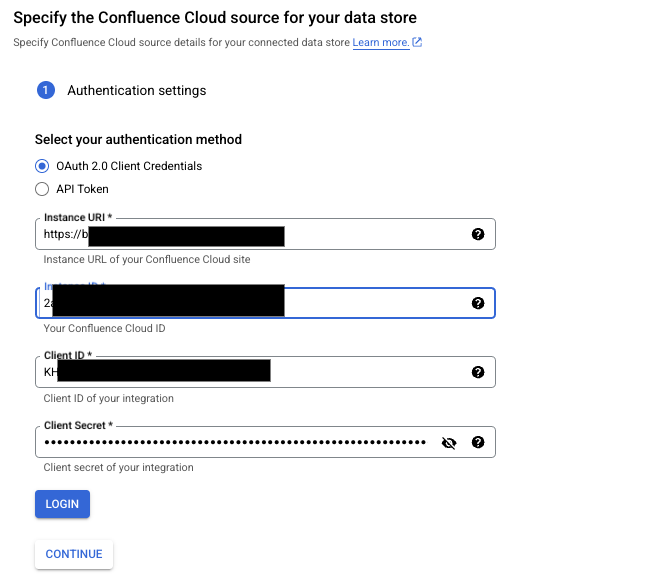
Masukkan detail autentikasi Untuk menggunakan OAuth untuk autentikasi, pilih OAuth 2.0 Client Credentials, lalu tentukan URI instance, ID instance, ID klien, dan rahasia klien.
- Klik Login, pilih situs untuk aplikasi.
- Klik Setuju.
Waktu habis masa berlaku default untuk token refresh adalah 365 hari. Jika masa berlaku token refresh Anda habis atau dicabut, Anda dapat melakukan salah satu hal berikut:
- Mulai ulang alur OAuth. Pengguna yang melakukan autentikasi ulang harus memiliki hak istimewa administrator.
- Gunakan token refresh untuk mendapatkan pasangan token akses dan token refresh baru.
Untuk mengetahui informasi selengkapnya, lihat Token akses habis masa berlakunya atau dicabut.
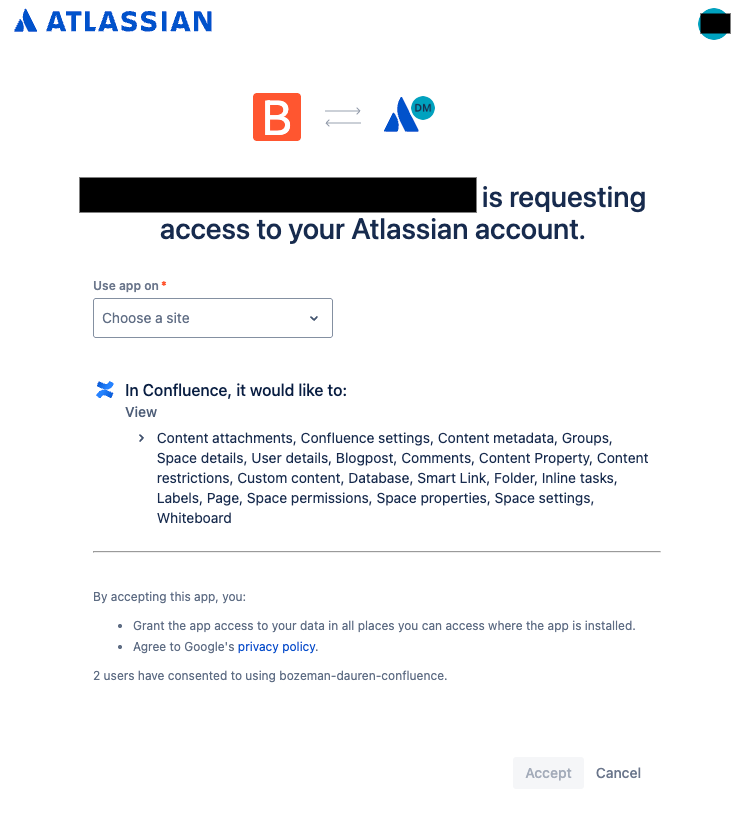
Pilih situs tempat aplikasi akan digunakan Untuk menggunakan token API untuk autentikasi, pilih Token API lalu tentukan URI instance, nama pengguna Confluence, dan token API.
Klik Lanjutkan.
(Opsional) Di bagian Advanced options, lakukan hal berikut:
- Untuk memasukkan hanya sekumpulan alamat IP statis ke dalam daftar yang diizinkan, centang kotak Enable Static IP Addresses.
- Untuk menerapkan batas kecepatan pada kueri yang dikirim konektor ke instance Confluence, di kolom QPS Maks, tentukan kueri maksimum per detik. Nilai defaultnya adalah 20 QPS. Anda dapat meningkatkan nilai QPS secara bertahap berdasarkan performa server Confluence.
Sebelum Anda meningkatkan nilai QPS, pertimbangkan hal berikut:
- Beban yang ada di server Confluence.
- Throughput aplikasi pihak ketiga lainnya yang menggunakan server.
- Di kolom Confluence Identity Sync Forge URL, masukkan URL yang dihasilkan oleh aplikasi User Identity Accessor untuk Confluence Cloud.
- Di kolom Confluence Identity Sync Forge Client Secret, masukkan rahasia klien yang dikonfigurasi di User Identity Accessor untuk Confluence Cloud, yaitu kunci API yang Anda buat di bagian Menyiapkan kunci API.
Di bagian Entitas yang akan disinkronkan, lakukan tindakan berikut:
Pilih entitas yang ingin Anda sinkronkan:
Halaman
Papan tulis
Blog
Lampiran
Komentar
Data diserap berdasarkan izin administrator yang Anda miliki saat Anda membuat penyimpanan data. Selain izin administrator, Anda juga harus memiliki akses ke catatan entitas tertentu, seperti blog atau postingan.
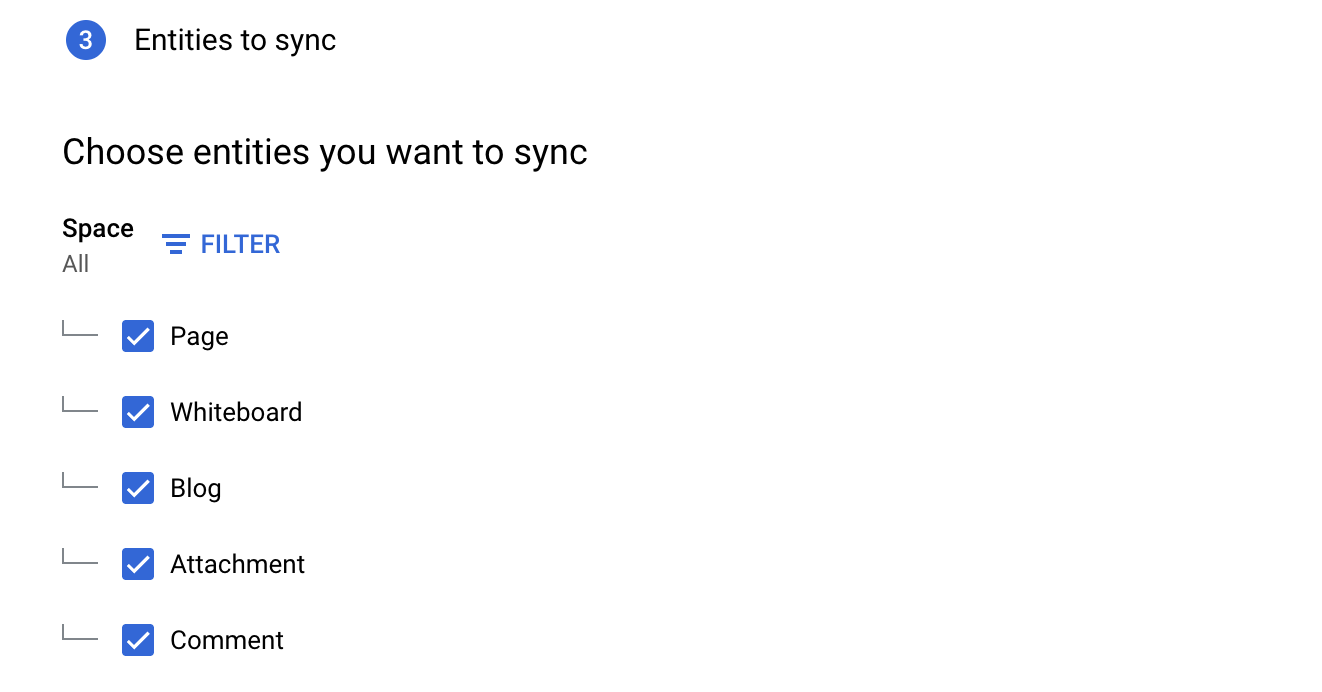
Pilih entitas yang akan disinkronkan Secara opsional, untuk menyinkronkan dari ruang tertentu, lakukan hal berikut:
- Klik Filter.
- Untuk mengecualikan entity dari indeks, pilih Kecualikan dari indeks atau untuk memastikan entity disertakan dalam indeks, pilih Sertakan ke indeks.
- Masukkan kunci ruang. Tekan enter setelah setiap tombol spasi.
- Klik Simpan.

Tentukan filter untuk menyertakan atau mengecualikan entitas. Klik Lanjutkan.
Pilih Frekuensi sinkronisasi untuk Sinkronisasi penuh dan Frekuensi sinkronisasi inkremental untuk Sinkronisasi data inkremental. Untuk mengetahui informasi selengkapnya, lihat Jadwal sinkronisasi.
Jika Anda ingin menjadwalkan sinkronisasi penuh terpisah untuk data entitas dan identitas, luaskan menu di bagian Sinkronisasi penuh, lalu pilih Opsi kustom.
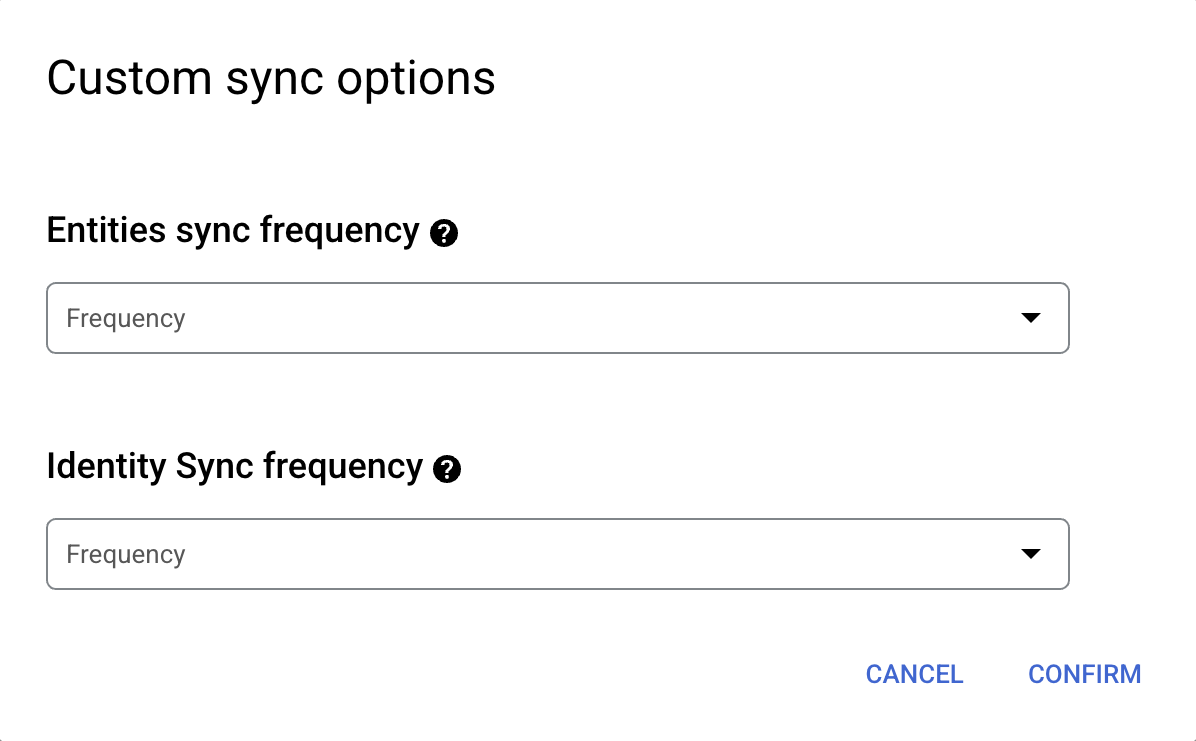
Menetapkan jadwal terpisah untuk sinkronisasi entity penuh dan sinkronisasi identitas penuh. Pilih region untuk konektor data Anda.
Masukkan nama untuk konektor data Anda.
Klik Buat. Gemini Enterprise membuat penyimpanan data Anda dan menampilkan penyimpanan data Anda di halaman Data Stores.
Untuk memeriksa status penyerapan, buka halaman Data Stores dan klik nama penyimpanan data untuk melihat detailnya di halaman Data. Status konektor berubah dari Membuat menjadi Berjalan saat mulai menyinkronkan data. Setelah penyerapan selesai, status akan berubah menjadi Aktif untuk menunjukkan bahwa koneksi ke sumber data Anda telah disiapkan dan menunggu sinkronisasi terjadwal berikutnya.
Bergantung pada ukuran data Anda, penyerapan dapat memerlukan waktu beberapa menit atau jam.
Memperbarui penyimpanan data
Anda dapat memperbarui parameter penyimpanan data berikut:
- Nama penyimpanan data
- Kredensial autentikasi, seperti ID klien, rahasia klien, akun pengguna, dan token API.
- QPS maks dan parameter aplikasi Forge, seperti URL Forge sinkronisasi identitas Confluence dan rahasia klien.
- Frekuensi sinkronisasi penuh, frekuensi sinkronisasi inkremental, dan sinkronisasi real-time.
- Kondisi filter untuk menyerap data entitas.
Untuk memperbarui penyimpanan data, ikuti langkah-langkah berikut:
Di konsol Google Cloud , buka halaman Gemini Enterprise.
Di menu navigasi, klik Data Stores.
Klik nama penyimpanan data yang ingin Anda perbarui.
Perbarui nilai berikut:
- Untuk memperbarui nama penyimpanan data, frekuensi sinkronisasi penuh, atau frekuensi sinkronisasi inkremental, klik ikon Edit .
- Untuk memperbarui frekuensi sinkronisasi real-time, klik Lihat/edit di samping Sinkronisasi real-time.
- Untuk memperbarui kredensial autentikasi, klik Lakukan autentikasi ulang, lalu tentukan nilai.
- Untuk memperbarui QPS Maksimum atau parameter aplikasi Forge, klik Lihat/edit Parameter, lalu tentukan nilai.
- Untuk memperbarui kondisi filter entity, di bagian Entity, klik Edit parameter, lalu klik Filter.
Mengupgrade ke penyimpanan data baru
Jika Anda mengalami masalah terkait akurasi hasil penelusuran entitas halaman, lakukan hal berikut untuk mengupgrade ke versi terbaru penyimpanan data:
- Identifikasi apakah Anda menggunakan versi terbaru dari penyimpanan data:
- Di menu navigasi, klik Data Stores.
- Klik nama penyimpanan data.
- Di halaman detail penyimpanan data yang muncul, pada tab Entitas, klik entitas Halaman.
- Di halaman Data, periksa apakah nilai kolom Jenis. Jika
nilainya adalah
Unstructured data, versi terbaru penyimpanan data sedang digunakan dan tidak ada tindakan yang diperlukan. Jika nilainya adalahStructured data, lanjutkan langkah-langkah berikut untuk membuat dan memigrasikan ke penyimpanan data baru.
- Buat penyimpanan data baru.
- Pastikan satu sinkronisasi penuh selesai untuk penyimpanan data baru dengan data yang diperlukan.
- Tambahkan penyimpanan data baru ke aplikasi.
- Jeda sinkronisasi di penyimpanan data sebelumnya.
- Setelah Anda memverifikasi bahwa penyimpanan data baru berfungsi seperti yang diharapkan untuk penelusuran entitas halaman, hapus penyimpanan data sebelumnya dari aplikasi.
Mengaktifkan sinkronisasi real-time
Sinkronisasi real-time hanya menyinkronkan entitas dokumen dan tidak menyinkronkan data yang terkait dengan entitas identitas. Tabel berikut menunjukkan peristiwa dokumen yang didukung dengan sinkronisasi real-time.
| Entitas Confluence | Buat | Perbarui | Hapus | Perubahan izin |
|---|---|---|---|---|
| Ruang | ||||
| Halaman | ||||
| Blog | ||||
| Lampiran | ||||
| Komentar | ||||
| Papan tulis |
Aktifkan sinkronisasi real-time 20 menit setelah membuat penyimpanan data Confluence Cloud. Untuk mengaktifkan sinkronisasi real-time untuk sumber data Confluence, ikuti langkah-langkah berikut:
Membuat URL webhook
- Buka halaman Gemini Enterprise, lalu di menu navigasi, klik Data Stores.
- Pilih penyimpanan data Confluence.
Klik Lihat/Edit di baris Sinkronisasi real-time.
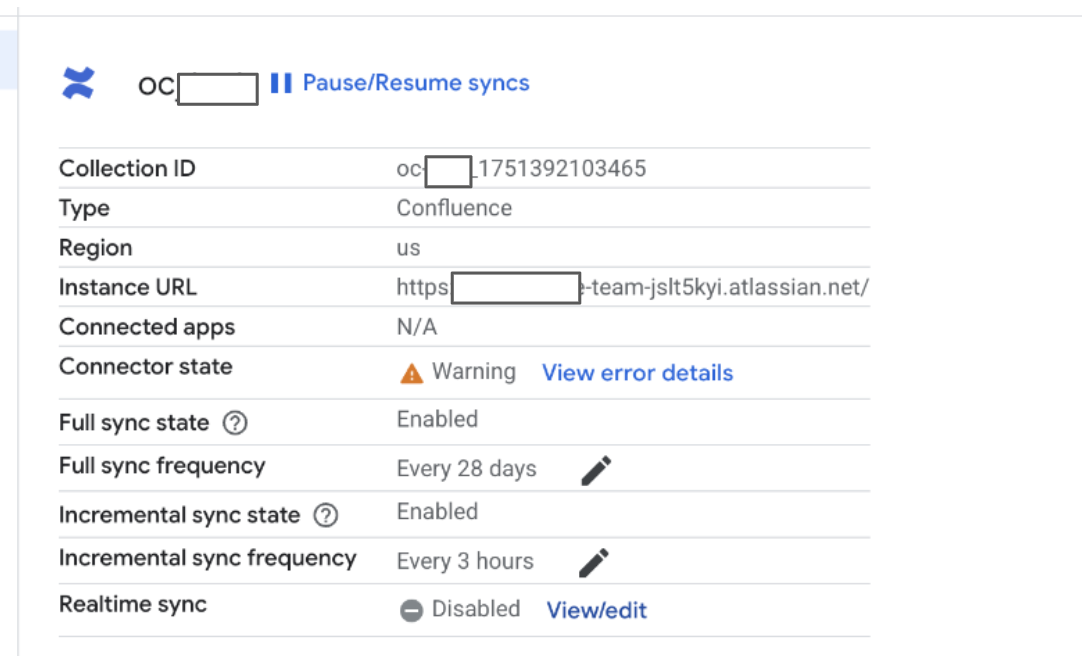
Sinkronisasi real-time : Status nonaktif Pada dialog Lihat dan edit parameter sinkronisasi real-time, lakukan hal berikut:
- Untuk mengaktifkan sinkronisasi real-time, klik tombol Aktifkan sinkronisasi real-time.
- Di kolom Rahasia klien, masukkan nilai placeholder, seperti
clientsecret. - Klik Simpan.
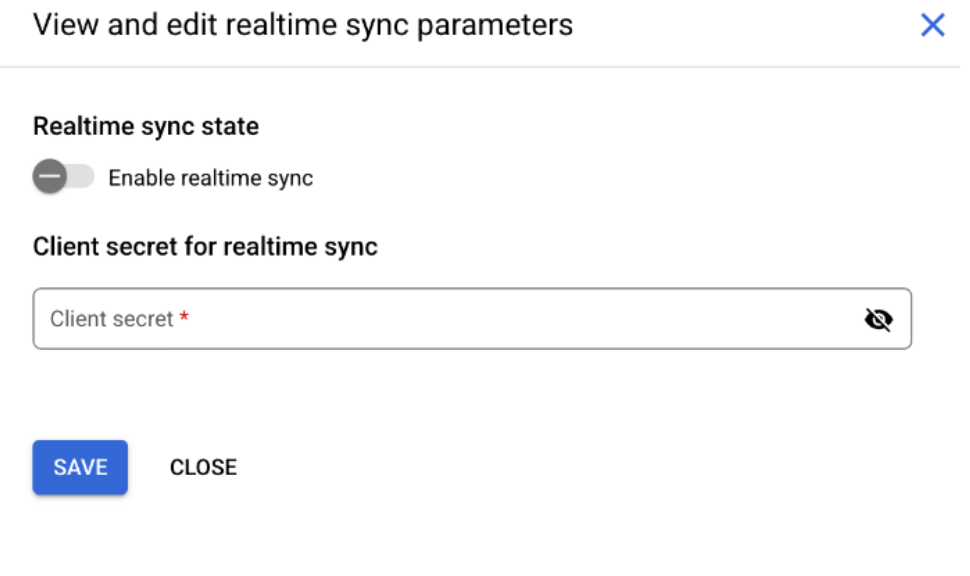
Mengaktifkan sinkronisasi real-time
Setelah status Sinkronisasi real-time berubah menjadi
Running, klik Lihat/Edit.
Sinkronisasi real-time : Status berjalan Pada dialog Lihat dan edit parameter sinkronisasi real-time, lakukan hal berikut:
- Salin URL Webhook.
- Klik Close.
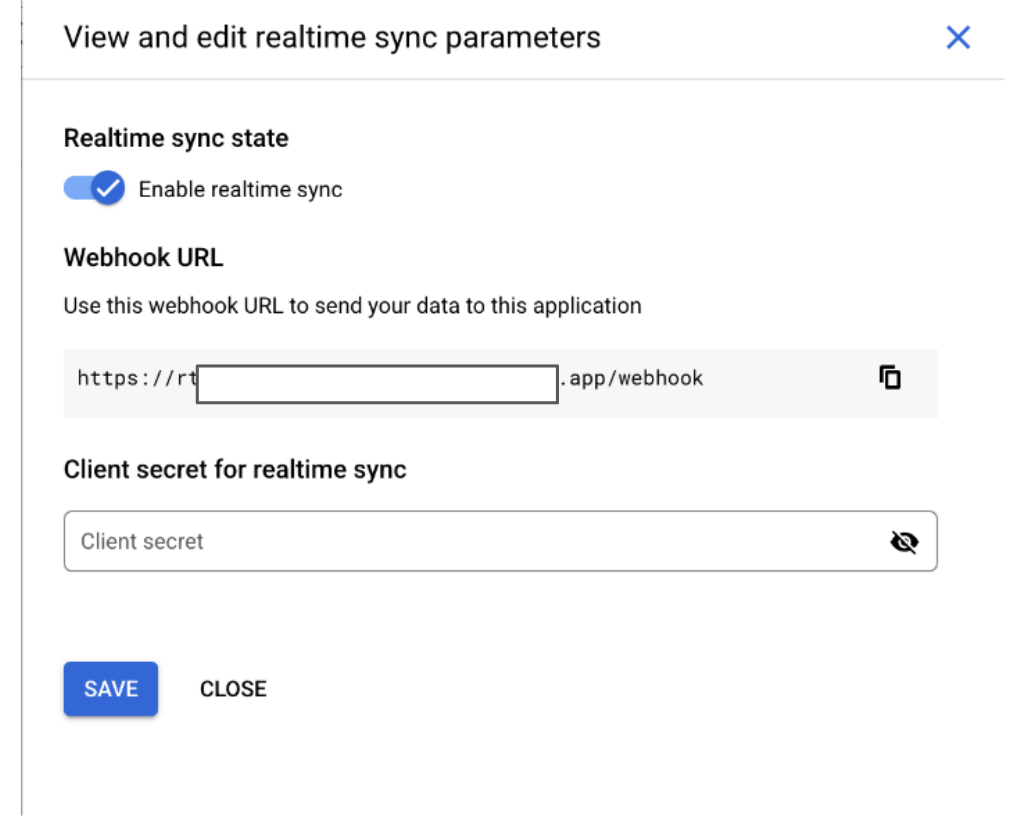
Salin URL webhook
Berlangganan acara menggunakan API
Untuk menerima update real-time dari Confluence, Anda harus berlangganan ke peristiwa tertentu menggunakan permintaan POST. Untuk melakukan panggilan API, gunakan akun administrator yang sama yang digunakan untuk menyiapkan autentikasi dan izin di Confluence untuk membuat penyimpanan data.
curl -X POST \
INSTANCE_URL/wiki/rest/webhooks/1.0/webhook \
-H "Content-Type: application/json" \
-u "USERNAME:API_TOKEN" \
-d '{
"name": "SUBSCRIPTION_NAME",
"url": "LISTENER_URL",
"events": [
"EVENT_TYPE_1",
"EVENT_TYPE_2"
],
"active": true
}'
INSTANCE_URL: Alamat web dasar untuk situs Atlassian Cloud Anda.
USERNAME: Nama pengguna Atlassian Cloud.
API_TOKEN: Token API yang dibuat dari akun Atlassian Anda. Untuk mengetahui informasi selengkapnya, lihat Menyiapkan token API di Confluence
SUBSCRIPTION_NAME: Nama unik untuk langganan acara Anda.
LISTENER_URL: URL webhook yang disalin dari konsol Google Cloud setelah Sinkronisasi Real-Time (RTS) diaktifkan di penyimpanan data Anda.
EVENT_TYPE: Jenis peristiwa yang ingin Anda jadikan langganan. Anda dapat berlangganan untuk membuat, memperbarui, dan menghapus peristiwa untuk lampiran, postingan blog, halaman, ruang, dan komentar.
Pengguna dapat berlangganan peristiwa berikut:
space_createdspace_updatedpage_createdpage_updatedattachment_createdattachment_updatedcomment_createdcomment_updatedblog_createdblog_updated
Kode error API
Tabel ini mencantumkan kode error API umum yang ditemui pengguna saat membuat webhook.
| Class error | Kode error | Pesan error | Pemecahan masalah |
|---|---|---|---|
403 |
FORBIDDEN |
Pengguna saat ini tidak diizinkan menggunakan Confluence. | Pastikan token yang valid dari akun administrator dan endpoint API yang benar. |
Pesan error
Tabel berikut menjelaskan pesan error umum, deskripsinya, dan kemungkinan solusinya saat menghubungkan Confluence Cloud dengan Gemini Enterprise.
| Kode error | Pesan error | Deskripsi | Pemecahan masalah |
|---|---|---|---|
| CONFLUENCE_INVALID_AUTHENTICATION_1 | Error autentikasi. Informasi selengkapnya: | Konektor tidak dapat mengautentikasi dengan Confluence Cloud. | Lakukan autentikasi ulang penyimpanan data dengan kredensial administrator. |
| CONFLUENCE_INVALID_AUTHORIZATION_1 | Kesalahan otorisasi. Informasi selengkapnya: | Akun pengguna tanpa hak istimewa administrator mencoba mengakses Confluence Cloud. | Lakukan autentikasi ulang penyimpanan data menggunakan kredensial administrator. |
| CONFLUENCE_TOO_MANY_REQUEST | Terlalu banyak Permintaan HTTP 429 ke Confluence Cloud. | Jumlah permintaan yang dikirim konektor melebihi nilai QPS default. | Jika masalah ini berlanjut, kurangi nilai QPS penyimpanan data menggunakan kolom QPS Maksimum. |
Batasan umum
- Model pengelolaan pengguna lama tidak didukung untuk integrasi dengan Confluence Cloud. Hanya model pengelolaan pengguna terpusat yang didukung. Untuk mengetahui informasi selengkapnya, lihat Panduan konsolidasi organisasi Atlassian
- Tampilan makro yang Anda tambahkan di halaman Confluence mungkin berbeda dari pengguna ke pengguna berdasarkan izin akses mereka.
- Konektor ini tidak mendukung sinkronisasi inkremental untuk entity ruang.
- Anda tidak dapat menggunakan Google Cloud akun layanan untuk melakukan autentikasi ke Confluence Cloud.
Langkah berikutnya
Untuk melampirkan penyimpanan data ke aplikasi, buat aplikasi dan pilih penyimpanan data Anda dengan mengikuti langkah-langkah di bagian Membuat aplikasi.
Untuk melihat pratinjau tampilan hasil penelusuran setelah aplikasi dan penyimpanan data Anda disiapkan, lihat Melihat pratinjau hasil penelusuran.
Untuk mengaktifkan pemberitahuan untuk penyimpanan data, lihat Mengonfigurasi pemberitahuan untuk penyimpanan data pihak ketiga.

